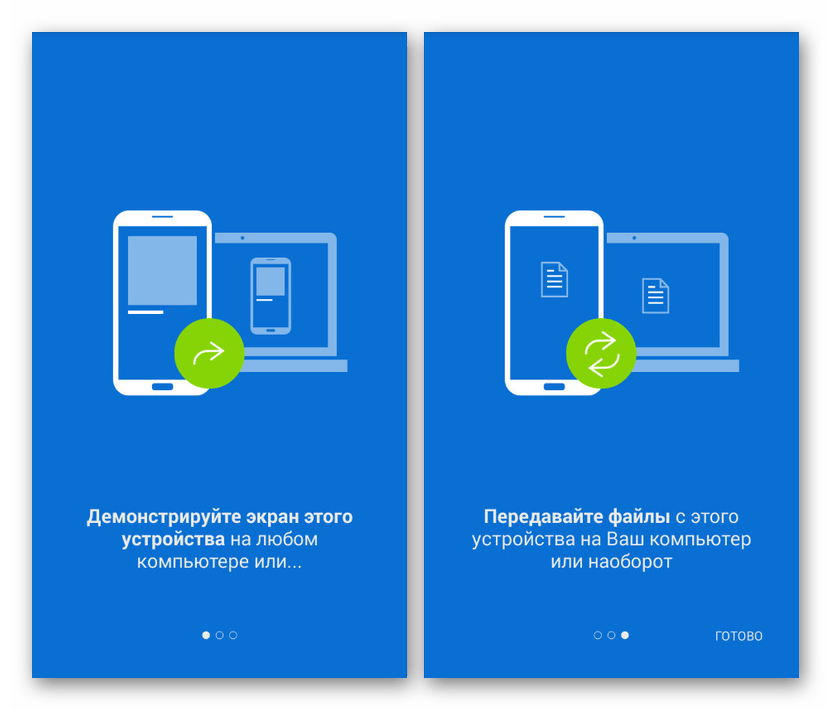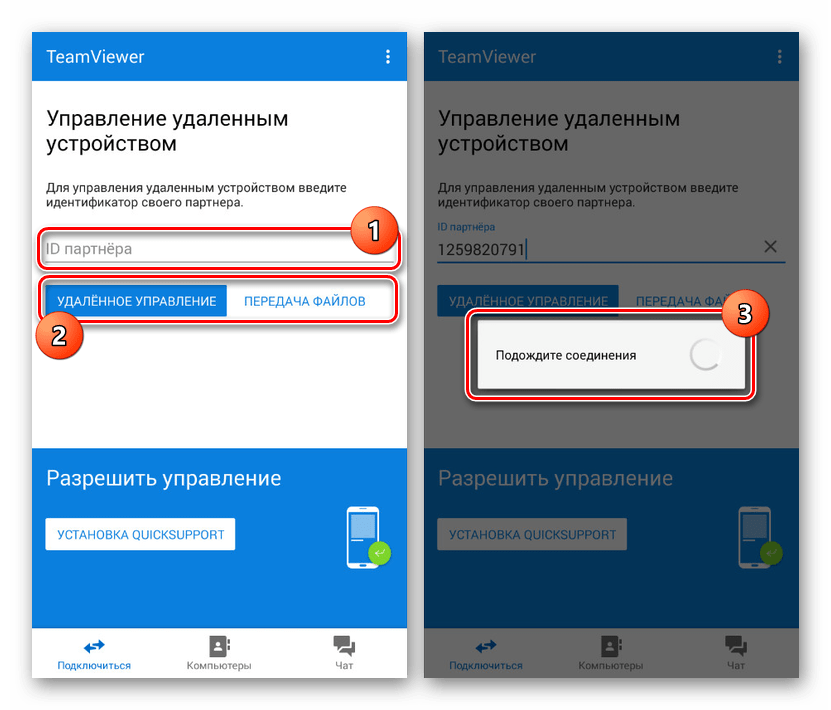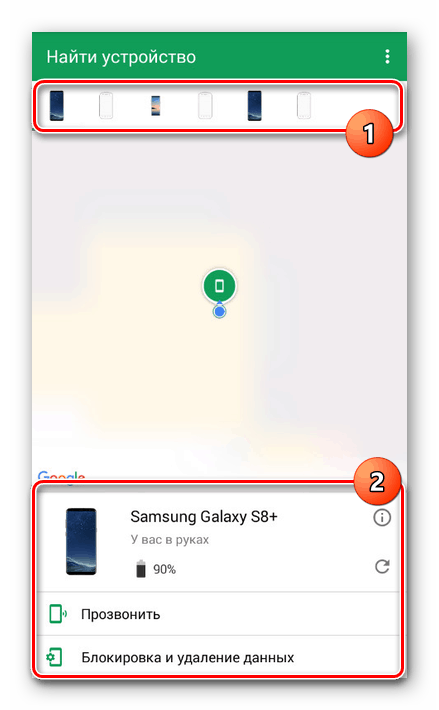Načini za daljinsko upravljanje pametnega telefona s telefona Android
Daljinski nadzor naprave pogosto uporabljajo uporabniki računalnikov in prenosnih računalnikov s pomočjo posebne programske opreme. Podobno je mogoče organizirati tudi na platformi Android, ki nadzoruje eno ali več podobnih naprav s pametnega telefona. V tem navodilu bomo govorili o daljinskem upravljanju telefona s pomočjo več aplikacij.
Vsebina
Oddaljeni nadzor pametnega telefona iz telefona Android
Na mnoge načine so metode, ki jih obravnavamo v tem članku, podobne nadzoru naprave Android prek računalnika. Če vas tak postopek zanima, lahko navodila preberete na spodnji povezavi. Nadalje bo pozornost namenjena izključno telefonom brez povezave z osebnim računalnikom.
Preberite tudi: Android daljinski upravljalnik iz računalnika
1. način: TeamViewer
Za razliko od programa Teamviewer Če želite organizirati nadzor med dvema napravama Android, morate uporabljati različne aplikacije, pri čemer morate upoštevati ločitev telefonov na upravljane in nadzorne. V tem primeru imeti račun ni pogoj.
1. korak: Hitra podpora
- Najprej morate namestiti posebno programsko opremo za nadzor naprave Android na pametnem telefonu, ki ga želite nadzirati. Lahko ga prenesete iz Googlove trgovine ali z uradnega spletnega mesta.
Prenesite QuickSupport TeamViewer iz trgovine Google Play
![Namestitev QuickSupport v Android]()
Ko je namestitev končana, odprite aplikacijo. Tu se lahko seznanite z glavnimi lastnostmi te stranke, ki omogoča povezavo z napravo na daljavo in brezžični prenos datotek.
![Značilnosti odjemalca QuickSupport v sistemu Android]()
Po potrebi s pomočjo menija "Napredno" spremenite osnovne nastavitve. Privzete nastavitve ne vplivajo na postopek povezave.
- Na glavni strani aplikacije poiščite vrstico »Vaš ID« in zapišite niz znakov. Lahko jih prenesete prek hitrih sporočil ali e-poštnih odjemalcev, nameščenih na vašem pametnem telefonu.
- Ne pozabite pustiti aplikacije odprto, pojdite na oddaljeno povezavo na drugem pametnem telefonu.
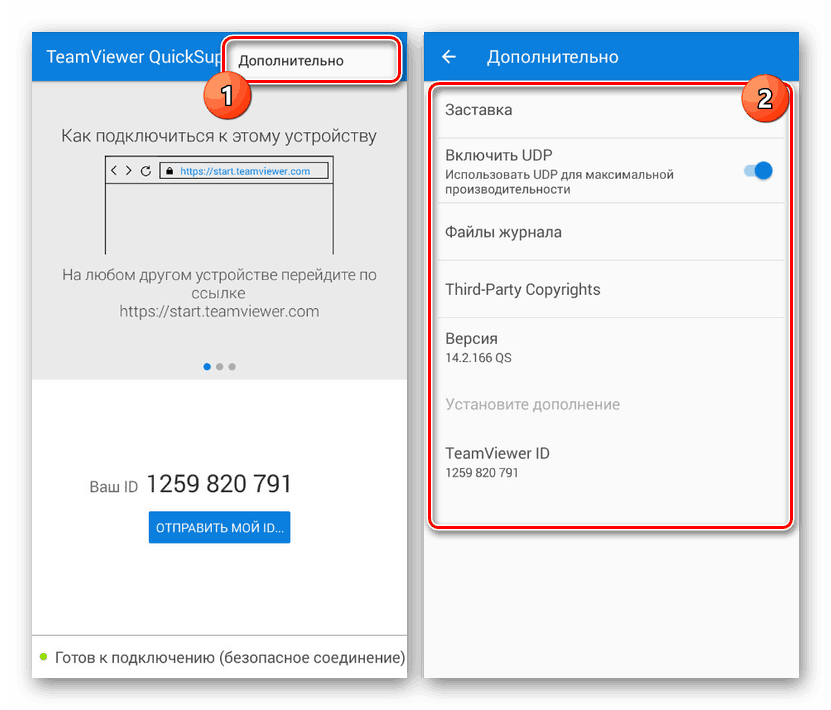
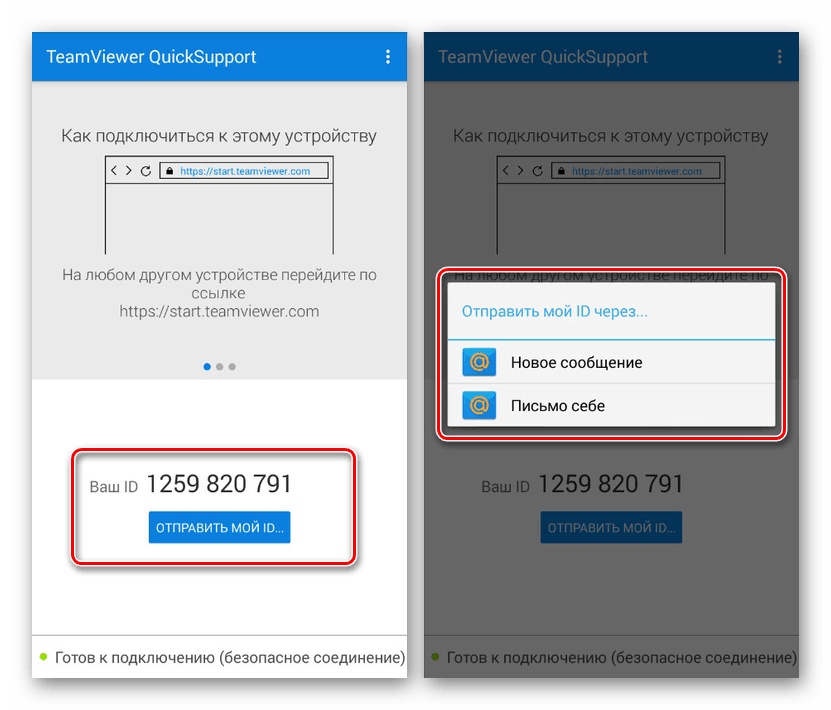
2. korak: Daljinski nadzor
- Odprite stran s spodnje povezave in prenesite aplikacijo. Za to lahko uporabite tudi uradno spletno mesto, če je iz nekega razloga priročnejša uporaba datoteke APK.
Prenesite daljinski nadzor TeamViewer iz trgovine Google Play
- Po pregledu glavnih funkcij se prikaže začetna stran TeamViewerja. Če želite vzpostaviti povezavo, v polje »Partner ID« vnesite številko, prejeto na drugi napravi Android, in kliknite gumb »Remote control« .
![Oddaljena povezava v TeamViewerju za Android]()
Če bo uspešna, bo potrebna povezava, ki zahteva potrditev s strani QuickSupport. Namesto povezave na daljavo lahko tudi omejite prenos datotek z ustreznim gumbom.
- Poleg zgoraj navedenega lahko aplikacijo konfigurirate tudi s klikom na ikono s tremi pikami in izberete "Nastavitve" . Večina parametrov je neposredno povezana z demonstracijo zaslona in neposrednim nadzorom.
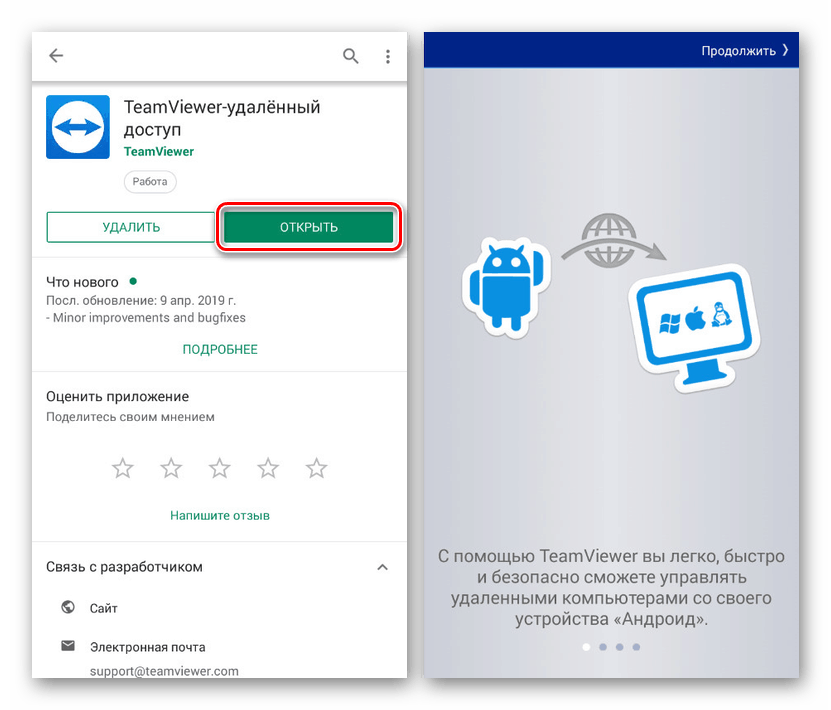
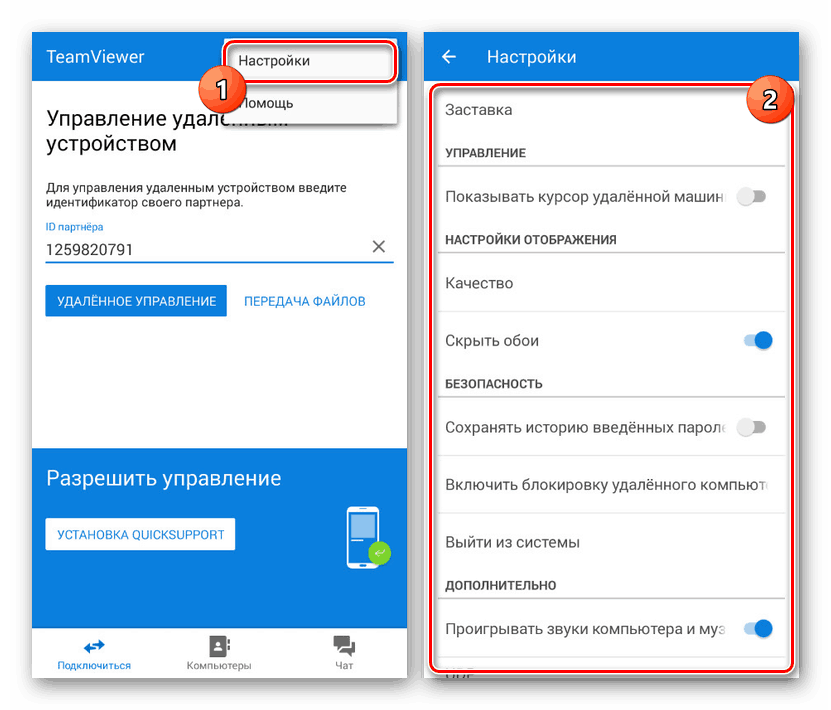
Upoštevana aplikacija je najboljša možnost, ki zahteva le stabilno internetno povezavo. Pomanjkanje hitrosti je mogoče v celoti nadomestiti s pomočjo zgornjih nastavitev , na primer z aktiviranjem funkcije „Skrij ozadje“ in znižanjem kakovosti slike. Sicer TeamViewer ni samo priročen, ampak tudi univerzalen, saj omogoča povezavo z napravami na različnih platformah.
2. način: Poišči mojo napravo
Najdi mojo napravo za katere koli sodobne naprave Android je alternativa istoimenski Googlovi storitvi, ki ponuja orodja za daljinski nadzor. Toda za razliko od TeamViewer-ja je to orodje namenjeno sledenju in blokadi pametnega telefona, na primer v primeru izgube.
Prenesite Find My Device iz trgovine Google Play
- Po prenosu in odpiranju aplikacije boste morali pooblastiti v svojem Google računu. Upoštevajte, da morate uporabljati račun, ki je aktiven v drugem telefonu.
- Po tem se bodo na zaslonu prikazale informacije o uporabljeni napravi in standardnem Googlovem zemljevidu. Za informacije o želenem pametnem telefonu ga izberite na plošči na vrhu okna.
![Uporaba aplikacije Najdi mojo napravo v sistemu Android]()
Glede na vrsto naprave lahko zaklenete, počistite pomnilnik ali pokličete telefon.
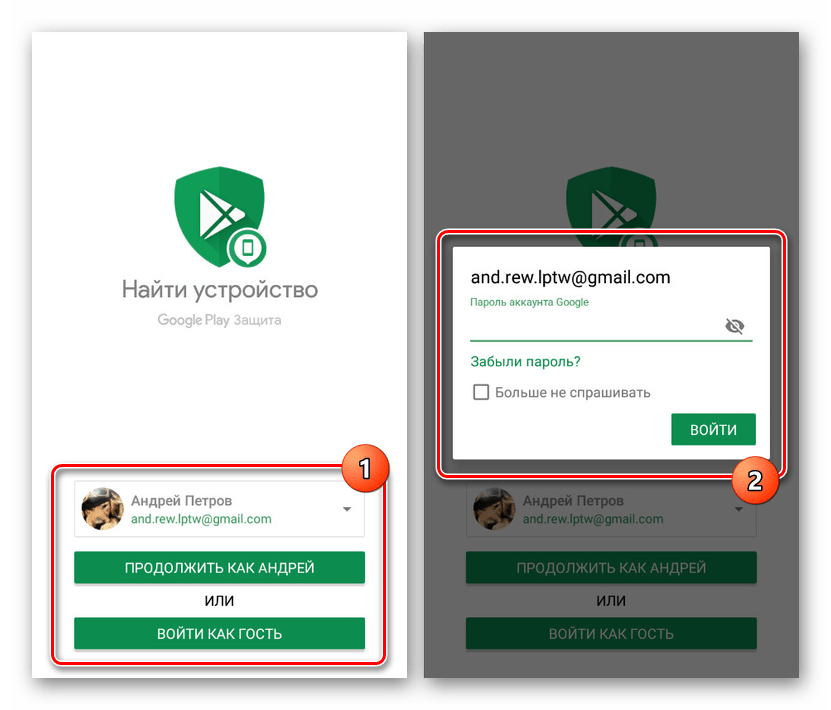
In čeprav te aplikacije ni mogoče imenovati kot polno orodje za daljinsko upravljanje, je idealna za izgubo dostopa do pametnega telefona. Poleg tega je za razliko od odjemalca iz prve metode tukaj potrebna le aktivna internetna povezava. Če je naprava v času uporabe katere koli funkcije bila brez povezave, se spremembe izvedejo naslednjič, ko se povežete z omrežjem.
Zaključek
Če v primeru nadzora telefona iz računalnika ali obratno obstaja veliko rešitev, potem za organiziranje podobnih med dvema pametnima telefonoma na isti platformi obstaja veliko manj možnosti. Po volji lahko najdete druge metode, vendar zagotovo slabše od obravnavanih. Tako ali drugače upamo, da ste uspeli dobiti odgovor na vprašanje.